您所在的位置:首页 - 科技 - 正文科技
电脑开机但黑屏?别慌,这里有详细的解决指南
![]() 彩如
02-03
【科技】
42人已围观
彩如
02-03
【科技】
42人已围观
摘要按下电源键后,电脑的指示灯亮了,风扇也转了起来,但屏幕却一直黑着,这种情况下,你会感到非常困惑和焦虑,尤其是当你急需使用电脑时,为什么会出现这种情况呢?又该如何解决呢?本文将深入探讨这一问题,并提供一系列实用的解决方案,帮助你快速恢复正常工作,一、电脑黑屏的原因分析当电脑开机但屏幕显示黑屏时,可能有多种原因导致……
按下电源键后,电脑的指示灯亮了,风扇也转了起来,但屏幕却一直黑着,这种情况下,你会感到非常困惑和焦虑,尤其是当你急需使用电脑时,为什么会出现这种情况呢?又该如何解决呢?本文将深入探讨这一问题,并提供一系列实用的解决方案,帮助你快速恢复正常工作。
一、电脑黑屏的原因分析
当电脑开机但屏幕显示黑屏时,可能有多种原因导致,我们可以将其分为硬件问题和软件问题两大类。
1、硬件问题
显示器连接不良:这是最常见的原因之一,如果显示器的电源线或数据线没有插好,或者接口松动,就可能导致黑屏,你可以尝试重新插拔电源线和HDMI/VGA/DP等视频接口,确保连接稳固。
显卡故障:如果你的电脑使用的是独立显卡,显卡本身可能出现故障,显卡是负责处理图像输出的核心部件,一旦出现问题,屏幕自然无法正常显示,可以尝试卸下显卡并重新安装,或者更换其他已知正常的显卡进行测试。
内存条接触不良:内存条(RAM)是电脑运行的重要组件之一,它负责临时存储数据,如果内存条松动或损坏,可能会导致系统无法正常启动,进而出现黑屏,你可以尝试关闭电源后,打开机箱,取出内存条并用橡皮擦轻轻擦拭金手指部分,然后再插回去。
主板或电源问题:主板是整个电脑的核心控制板,而电源则为所有硬件提供电力,如果主板或电源出现故障,也可能导致黑屏,不过,这类问题通常伴随着其他异常现象,如电脑无法开机、风扇不转等,如果仅仅是黑屏,先排查其他更常见的原因。
2、软件问题
操作系统问题:有时,操作系统本身可能出现错误,导致黑屏,Windows系统的引导文件损坏、驱动程序冲突或更新失败等,都可能引发此类问题,你可以尝试进入安全模式,检查是否有相关提示信息,并根据提示进行修复。
BIOS设置不当:BIOS是电脑启动时最先加载的程序,它管理着硬件的基本配置,如果你最近更改过BIOS设置,尤其是关于显示输出的部分,可能会导致黑屏,可以通过按住Del键或F2键进入BIOS界面,恢复默认设置。
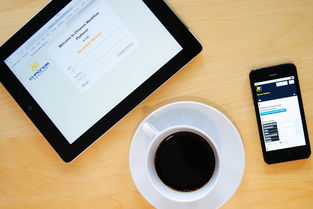
外接设备干扰:某些外接设备,如USB硬盘、打印机等,在启动时可能会与电脑产生冲突,导致黑屏,建议断开所有非必要的外接设备,然后再次启动电脑,看看是否能恢复正常。
二、逐步排查与解决方法
了解了可能的原因后,接下来我们按照一定的顺序逐步排查,找出具体的问题所在。
1、初步检查
确保电源线和显示器的数据线连接牢固,如果使用的是笔记本电脑,请确认电池是否充足,或者直接连接电源适配器,观察电脑的指示灯和风扇是否正常工作,如果这些硬件都正常运作,说明问题很可能出在显示输出上。
2、切换显示输出
如果你使用的是台式机,尝试更换另一根视频线(如从HDMI换到VGA),或者连接一台备用显示器,如果是笔记本电脑,尝试按下“Fn”键加上相应的功能键(通常是F4、F5或F7),切换内部显示屏和外部显示器的输出模式。
3、检查显卡和内存条
关闭电源,打开机箱,检查显卡和内存条是否插紧,对于显卡,可以用螺丝刀拧下固定螺丝,轻轻取下后再重新插入;对于内存条,先找到位于两端的卡扣,按下卡扣弹出内存条,然后用橡皮擦轻轻擦拭金属触点,再重新插入并确保卡扣锁定。
4、进入安全模式
如果上述步骤无效,可以尝试进入安全模式,对于Windows系统,可以在启动时按住Shift键,选择“高级启动选项”,然后选择“安全模式”,在安全模式下,系统会加载最少的驱动和服务,有助于排除驱动冲突等问题,如果在安全模式下能够正常显示,说明可能是某个第三方软件或驱动程序导致了黑屏。
5、恢复BIOS默认设置
如果怀疑是BIOS设置不当引起的黑屏,可以尝试恢复BIOS默认设置,进入BIOS的方法因品牌不同而有所差异,一般是在启动时按Del、F2或Esc键,进入BIOS后,找到“Load Default Settings”或类似的选项,保存并退出,这样可以确保BIOS设置不会影响显示输出。
6、重装操作系统
如果经过以上步骤仍无法解决问题,且你怀疑是操作系统本身出现了严重错误,可以考虑备份重要数据后重装操作系统,这虽然是最后的选择,但在某些情况下确实是最有效的解决办法。
三、预防措施与建议
为了避免类似问题再次发生,平时要注意以下几点:
定期清理灰尘:保持电脑内部清洁,防止灰尘积累影响硬件性能,特别是显卡和散热风扇,定期清理可以延长使用寿命。
及时更新驱动:确保显卡和其他硬件的驱动程序始终处于最新状态,避免因驱动版本过低而导致兼容性问题。
谨慎操作BIOS:除非必要,尽量不要随意修改BIOS设置,如果不熟悉BIOS的操作,建议在专业人士指导下进行调整。
使用优质配件:购买显示器、显卡、内存条等配件时,选择质量可靠的品牌产品,以减少硬件故障的概率。
电脑开机黑屏虽然令人烦恼,但只要冷静分析原因,按照正确的步骤逐一排查,大多数问题都能得到解决,希望本文提供的方法能帮助你在遇到类似情况时不再迷茫,迅速恢复正常工作,如果在操作过程中遇到任何疑问,欢迎随时留言咨询,祝你使用愉快!
版权声明: 感谢您对【奚诗百科网】网站平台的认可,无特别说明,本站所有文章均归【奚诗百科网】平台所有,转载请说明文章出处“来源【奚诗百科网】”。 https://www.sptgyg.com/post/24454.html
下一篇: 中秋佳节的拼音文学文化,传统与现代的交融
最近发表
- 开启你的学术之旅,研究生择校咨询的艺术与科学
- 探索北京,免费景点的宝藏之旅
- 华为云账号登录官网,一站式指南
- 三星Galaxy S7 Edge,2016年的旗舰手机及其历史价值
- 985工程大学排名名单,中国顶尖学府的荣耀与挑战
- 华为荣耀10青春版,青春的风采,一图尽览
- 考研路上的钱包指南,预算大揭秘
- 华为MatePad Pro,您的智能生活新伙伴
- 时光回响,一千首经典老歌曲大全
- 考研路上的灯塔,揭秘考研辅导机构的神奇力量
- 穿越时空的旋律,一千首经典老歌曲的不朽魅力
- 旋律中的世界,全球著名音乐剧的魅力与影响
- 三星手机图片大全,视觉盛宴,科技与美学的结晶
- 旋律中的世界,探索全球著名音乐剧的魅力
- 三星W系列手机,高端奢华与卓越性能的完美结合
- 函授硕士研究生报考条件,开启你的远程学习之旅
- 英文经典音乐剧,穿越时空的旋律与故事
- 福建省美术学院排名大揭秘,艺术殿堂的十座灯塔
- 探索京城,北京免费景点全攻略
- 四书五经,古典智慧的宝库
- 索尼摄像机使用指南,轻松掌握拍摄技巧
- 考研路上的灯塔,为何选择多样的考研课程至关重要
- 旋律与梦想,探索著名英语音乐剧的魅力与影响
- 电影中的音乐之旅,西方音乐电影的魅力与启示
- 深入了解考研课程班的费用,一个全面的指南
- 探索北京,揭秘免门票的宝藏景区
- 考研课程费用解析,如何判断合适的投资
- 艺术之门,揭秘美术公办二本最低分数线的秘密
- 探索北京,十大必去景点深度游
- 舞动经典,探索歌舞剧电影的魅力
- 戴尔最新款笔记本型号,性能、特点与购买指南
- 深入解析,考研课程费用大揭秘
- 揭秘考研课程费用,如何辨别正规课程,避免经济与时间的双重损失
- 荣耀Magic系统,智能生活的新篇章
- 电影之旅,探索英美经典电影的魅力
- 考研路上的金钥匙,揭秘考研课程的价值与成本
- 探索北京,十大免费景点排名及深度体验指南
- 探索云端世界,华为云账号登录官网的便捷之旅
- 舞动梦想,歌唱生活,美国歌舞剧电影的魅力与影响
- 2023年十大名牌手机,科技与设计的巅峰对决
- 苹果与富士康的舞步,全球供应链中的合作与挑战
- 三星GTS3850,智能生活,触手可及
- 艺术之门,2023年美术学院录取分数线排名解析
- 探索北京,免费景点的宝藏之旅
- 探索金沙三宝,揭开神秘面纱,发现生活的艺术
- 三星2016年的辉煌时刻,价格与价值的双重奏
- 音乐剧的璀璨明珠,三宝作品全解析
- 考研课程价格表,透明化选择,助力你的考研之路
- 探索文学的宝库,文学类书籍类型大全
- 三宝,中国音乐剧的瑰宝与创作之旅


